Mất wifi trên win 10: Cách khắc phục nhanh chóng và hiệu quả nhất
Khi sử dụng laptop để kết nối WiFi, đôi khi người dùng sẽ gặp những lỗi về kết nối, không truy cập được Internet (Đặc biệt là với những đối tượng sử dụng hệ điều hành win 10) thì vấn đề mất wifi trên win 10 xảy ra khá phổ biến. Vậy đâu là nguyên nhân dẫn đến tình trạng lỗi laptop win 10 mất wifi? Đâu là cách sửa chữa nhanh chóng, đơn giản và hiệu quả nhất? Hãy cùng bệnh viện Công nghệ tìm hiểu kỹ hơn thông qua nội dung bài viết dưới đây nhé! >> Có thể bạn cũng sẽ quan tâm đến Laptop không kết nối được wifi và các dịch vụ Sửa laptop khác.
Khắc phục lỗi mất wifi trên win 10 bằng cách cài đặt lại kết nối TCP/IP stack
Bằng cách cài đặt lại kết nối TCP/IP stack, bạn sẽ có thể khắc phục với lỗi WiFi Limited trên Windows 10. Cụ thể các bước được thực hiện như sau:
Bước 1: Gõ tìm kiếm “cmd” → Sau đó click chuột phải vào Command Prompt → Chọn Run as administrator.
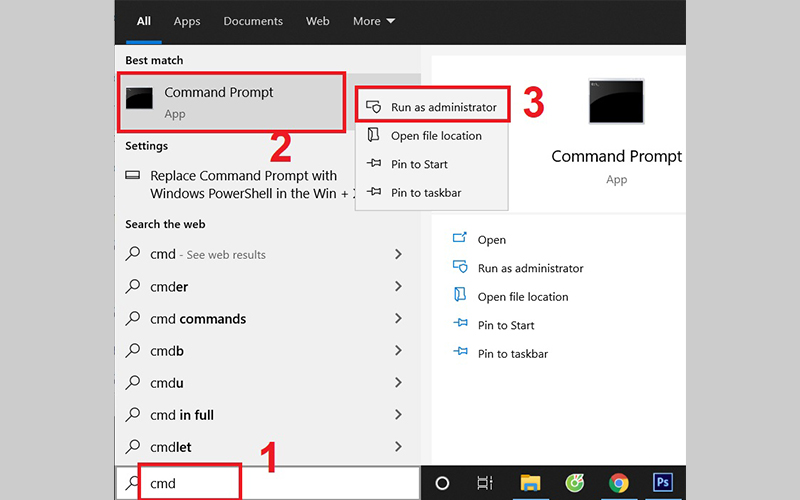
Bước 2: Nhập lệnh netsh int ip reset → Nhấn Enter.
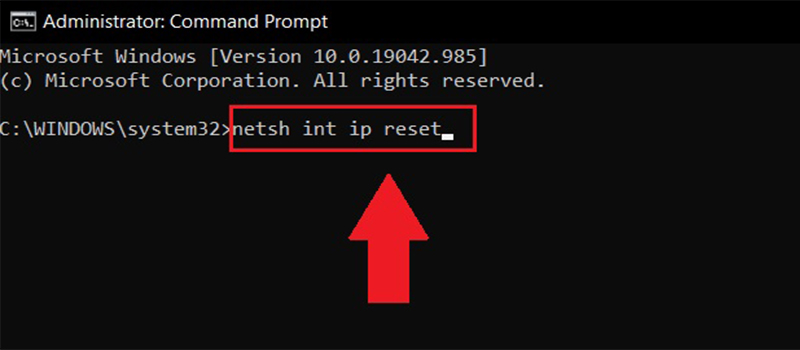
Bước 3: Khởi động lại máy tính để xem lỗi mất wifi trên win 10 hay chưa. Nếu chưa, hãy thử những cách khác sau đây nhé!
Hiện "No Internet access" khi mất wifi trên win 10 và cách khắc phục
Lỗi "No internet access" là một lỗi cơ bản rất nhiều người dùng máy tính hay laptop thường hay gặp. Lúc này, biểu tượng hình dấu chấm than và hình tam giác màu vàng sẽ xuất hiện ở biểu tượng WiFi. Lỗi mất wifi trên win 10 này xảy ra khi laptop của bạn được kết nối với thiết bị mạng hoặc mạng WiFi nhưng nó không thể truy cập Internet.
Có rất nhiều nguyên nhân dẫn đến lỗi hiện "No Internet access" khi win 10 mất wifi này như: Do sự cố nghẽn mạng, máy tính của bạn bị xung đột IP với một thiết bị khác, hay do lỗi modem, do driver WiFi không tương thích,...
Để khắc phục lỗi này có rất nhiều cách như: Khởi động lại máy tính, khởi động lại modem và bộ định tuyến, kiểm tra bằng Command Prompt, kiểm tra địa chỉ IP, sử dụng Windows Network Troubleshooter,.. Dưới đây, Bệnh viện công nghệ sẽ chỉ cho bạn cách làm mới địa chỉ IP đơn giản. Các bước cụ thể như sau:
Bước 1: Bạn nhấn vào biểu tượng tìm kiếm → Nhập lệnh cmd → Nhấn Enter.
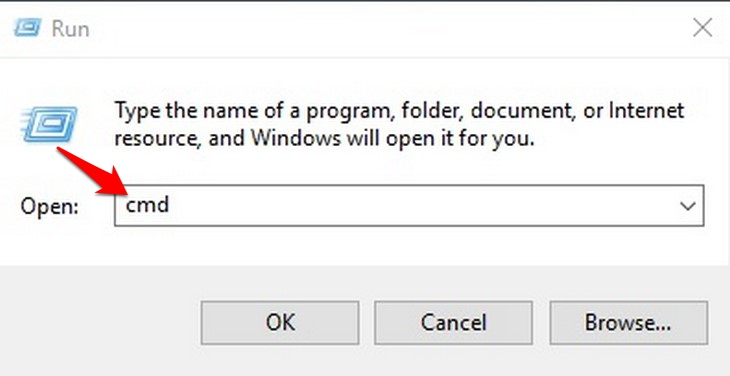
Bước 2: Sau khi tab mới hiện ra, hãy nhập lệnh ipconfig /release.
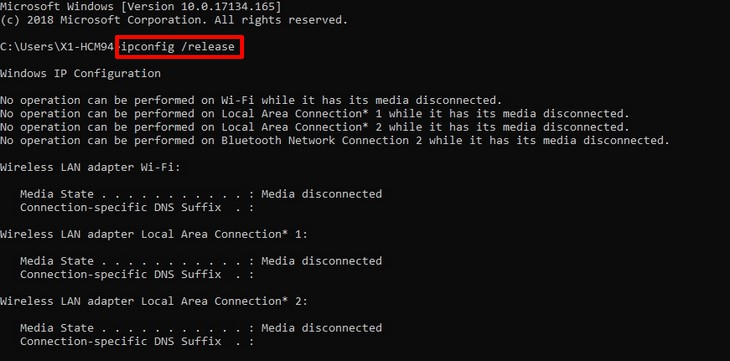
Bước 3: Gõ tiếp lệnh ipconfig /renew để máy tính nhận dải IP mới.
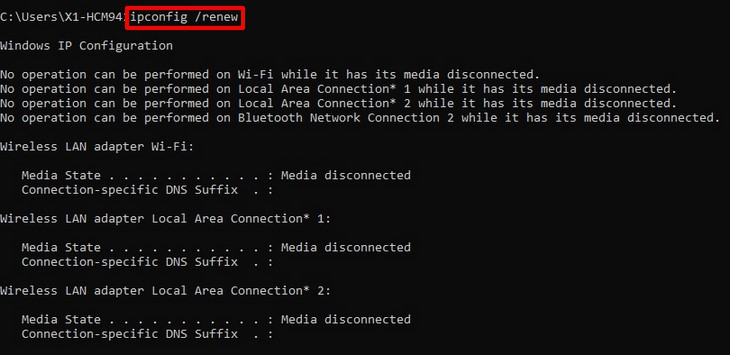
Bước 4: Khởi động lại máy tính để hệ thống ghi nhận thay đổi.
Hiện "No Internet, secured" khi mất wifi trên win 10 và cách khắc phục
Khi sử dụng trình duyệt web trên máy tính hoặc laptop, đôi lúc người dùng sẽ gặp lỗi hiện "No Internet, secured" khi mất wifi trên win 10. Nguyên nhân của lỗi này xuất phát từ việc thiết lập sai địa chỉ IP khi kết nối mạng.
Để khắc phục lỗi laptop hay bị mất wifi này, bạn có thể thử các cách như: Khởi động lại máy tính và router, chạy Networking Troubleshoot, refresh lại cấu hình IP, cài đặt lại Winsock, kiểm tra lại các thuộc tính kết nối, tắt các phần mềm VPN,...
Mất wifi trên win 10 sau khi cập nhật Windows và cách khắc phục
Sau khi cập nhật Windows 10 thường thì sẽ phát sinh một số lỗi, trong đó có vấn đề mất wifi trên win 10. Nguyên nhân này là do drivers WiFi không tương tích với bản cập nhật mới hoặc do bản cập nhật mới gây lỗi, xung đột với Drivers WiFi.
Bạn có thể thực hiện cách cập nhật Drive Wifi để khắc phục sự cố này, bằng các bước cụ thể như sau:
Bước 1: Trên biểu tượng This PC ở desktop, các bạn ấn chuột phải và chọn Manager
Bước 2: Tiếp tục chọn “Device Manager” (trình quản lý thiết bị) và kiểm tra xem trong cột “Network adapter” xem có hiện driver wifi chưa. Driver wifi thông thường sẽ có kí hiệu “Wireless”
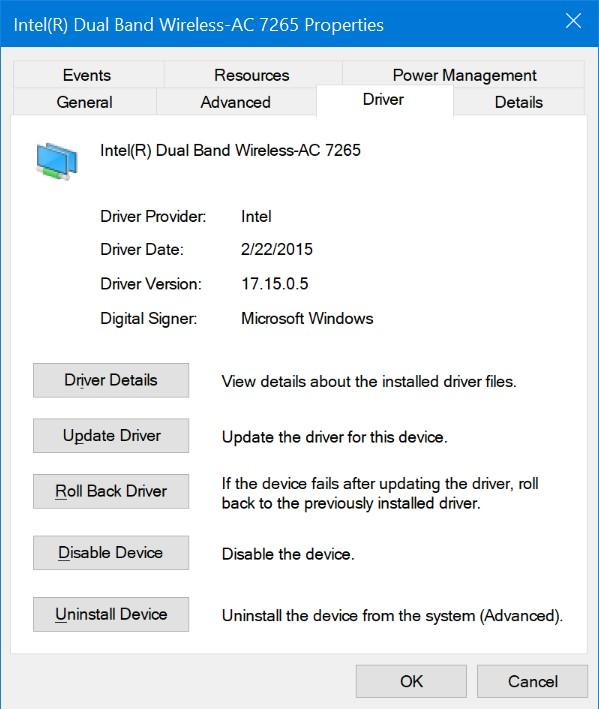
Bước 3: Nếu chưa có driver của Wifi các bạn phải dùng thiết bị khác để tải driver copy vào usb rồi cài đặt lại. Nếu không thể tải được driver wifi hoặc không tìm thấy driver các bạn có thể sử dụng phần mềm tự động cài driver All in one như: Driver Booster hay Wandriver để tự động cài đặt lại.
Bước 4: Sau khi cài Driver, nếu có biểu tượng cột sóng như cũ là thành công.
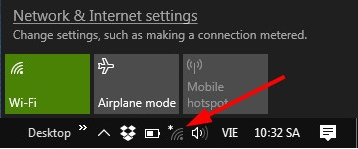
Và nếu ngay cả khi cài đặt lại driver mà vẫn chưa thể khắc phục lỗi mất wifi trên win 10, thì rất có thể máy tính của bạn đã bị hỏng card wifi. Hãy mang chiếc laptop ra ngoài các trung tâm bảo hành, cơ sở sửa chữa để kiểm tra, sửa chữa và thay thế bạn nhé!
Bệnh viện công nghệ 88: Địa chỉ thay thế, sửa chữa mất wifi trên win 10 uy tín, chất lượng
Đến với Bệnh Viện Công Nghệ 88, bạn sẽ phải yên tâm khi gửi gắm chiếc laptop của mình ở đây để sửa lỗi mất wifi trên laptop với quy trình sửa laptop uy tín, chuyên nghiệp, được chuẩn hoá từng bước sẽ giúp bạn dễ dàng theo dõi. Ngoài ra cũng giúp bạn gạt bỏ nỗi lo lắng thường gặp khi đưa máy đi sửa như bị luộc đồ, tráo linh kiện…
Bệnh viện Công nghệ 88 - Đơn vị sửa chữa uy tín Hà Nội
Cẩn Thận - Tận Tâm - Chuyên Nghiệp
***
Website: http://benhviencongnghe88.vn/
Địa chỉ:
Trung tâm bảo hành 1
40 Trần Đại Nghĩa - Hai Bà Trưng - Hà Nội (024.7106.9999 số máy lẻ 310)
Trung tâm bảo hành 2
117 Lương Thế Vinh - Thanh Xuân - Hà Nội (024.7106.9999 số máy lẻ 311)
Trung tâm bảo hành 3
135 Chùa Láng - Đống Đa - Hà Nội (024.7106.9999 số máy lẻ 312)
Trung tâm bảo hành 4
106 Hồ Tùng Mậu - Cầu Giấy - Hà Nội (024.7106.9999 số máy lẻ 313)
- Cách cài đặt Microsoft Office Macbook miễn phí cực nhanh
- Tổng hợp 5 lỗi không nhận USB và cách khắc phục nhanh chóng!
- Thử ngay 3 cách khắc phục lỗi không bắt được wifi win 10 đơn giản, hiệu quả nhất
- Cách sửa wifi trên laptop tại nhà nhanh chóng hiệu quả nhất 2022
- Cách khắc phục kết nối wifi trên máy tính đơn giản nhất
- Laptop wifi yếu ? Mẹo hay thử ngay hôm nay!
- Laptop không mở được wifi có phải do lỗi gì nghiêm trọng không? 6 cách khắc phục đơn giản nhất?
- Laptop không thấy wifi khắc phục như thế nào cho đúng ?
- Máy tính kết nối wifi nhưng không có mạng phải làm sao đây?
- Không hiển thị cột sóng wifi trên laptop hay laptop không bắt được wifi 5GHz thì phải làm sao?
Bài viết liên quan
-
 Nên làm gì khi laptop mất Driver Wifi?
18-06-2022, 11:15 am
Nên làm gì khi laptop mất Driver Wifi?
18-06-2022, 11:15 am
-
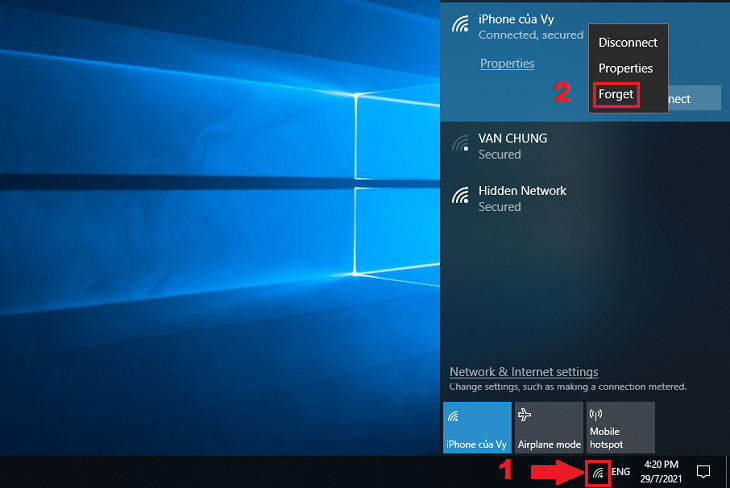 Cách sửa lỗi kết nối wifi trên laptop nhanh chóng và hiệu quả
18-06-2022, 10:56 am
Cách sửa lỗi kết nối wifi trên laptop nhanh chóng và hiệu quả
18-06-2022, 10:56 am
-
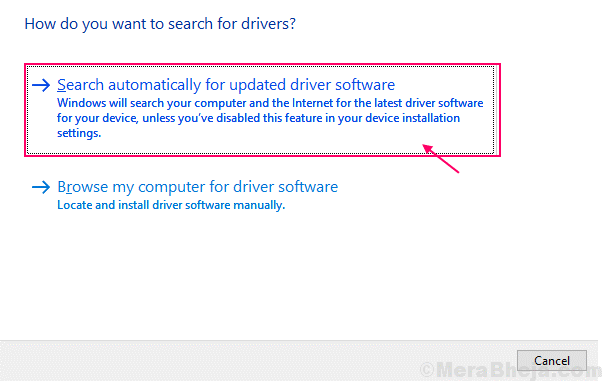 Laptop không hiện wifi win 10: Cách khắc phục nhanh chóng, hiệu quả nhất
18-06-2022, 10:44 am
Laptop không hiện wifi win 10: Cách khắc phục nhanh chóng, hiệu quả nhất
18-06-2022, 10:44 am
-
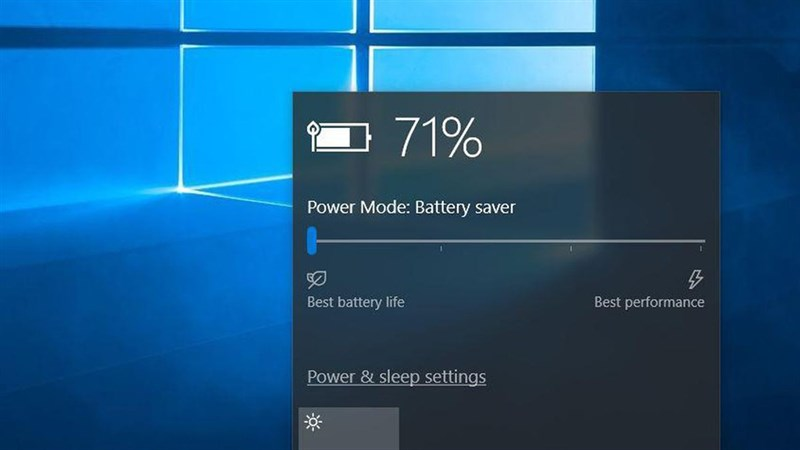 Cách khắc phục laptop không vào được wifi đơn giản, hiệu quả nhất
18-06-2022, 10:25 am
Cách khắc phục laptop không vào được wifi đơn giản, hiệu quả nhất
18-06-2022, 10:25 am
-
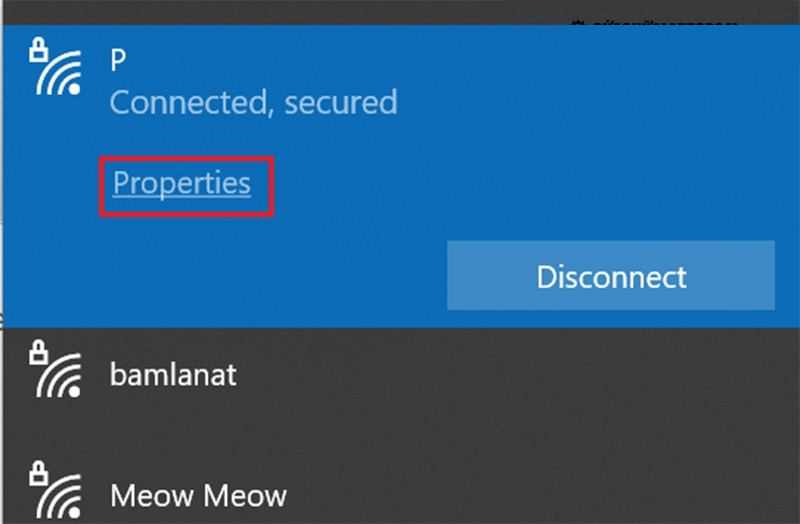 Laptop tự ngắt wifi? - Những cách khắc phục nhanh chóng và hiệu quả nhất 2022
18-06-2022, 10:08 am
Laptop tự ngắt wifi? - Những cách khắc phục nhanh chóng và hiệu quả nhất 2022
18-06-2022, 10:08 am
-
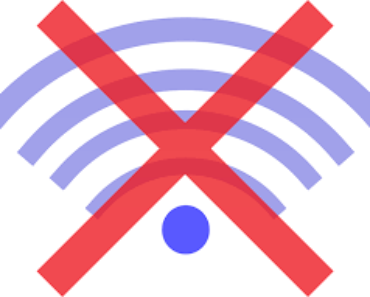 Laptop mất Wifi có nghiêm trọng không? Có nên mang qua các tiệm sửa laptop không?
17-06-2022, 5:49 pm
Laptop mất Wifi có nghiêm trọng không? Có nên mang qua các tiệm sửa laptop không?
17-06-2022, 5:49 pm
-
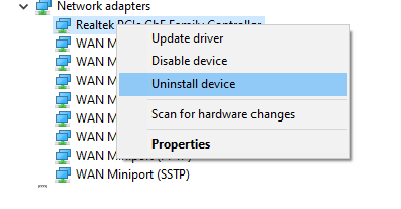 Khắc phục lỗi wifi laptop chập chờn nhanh chóng và hiệu quả nhất 2022
17-06-2022, 5:45 pm
Khắc phục lỗi wifi laptop chập chờn nhanh chóng và hiệu quả nhất 2022
17-06-2022, 5:45 pm
-
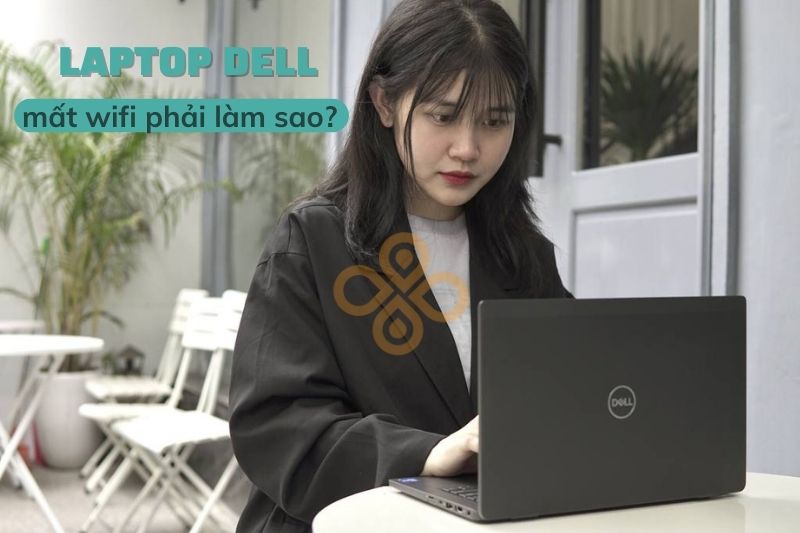 Laptop Dell bị mất wifi phải làm sao?
17-06-2022, 5:35 pm
Laptop Dell bị mất wifi phải làm sao?
17-06-2022, 5:35 pm
-
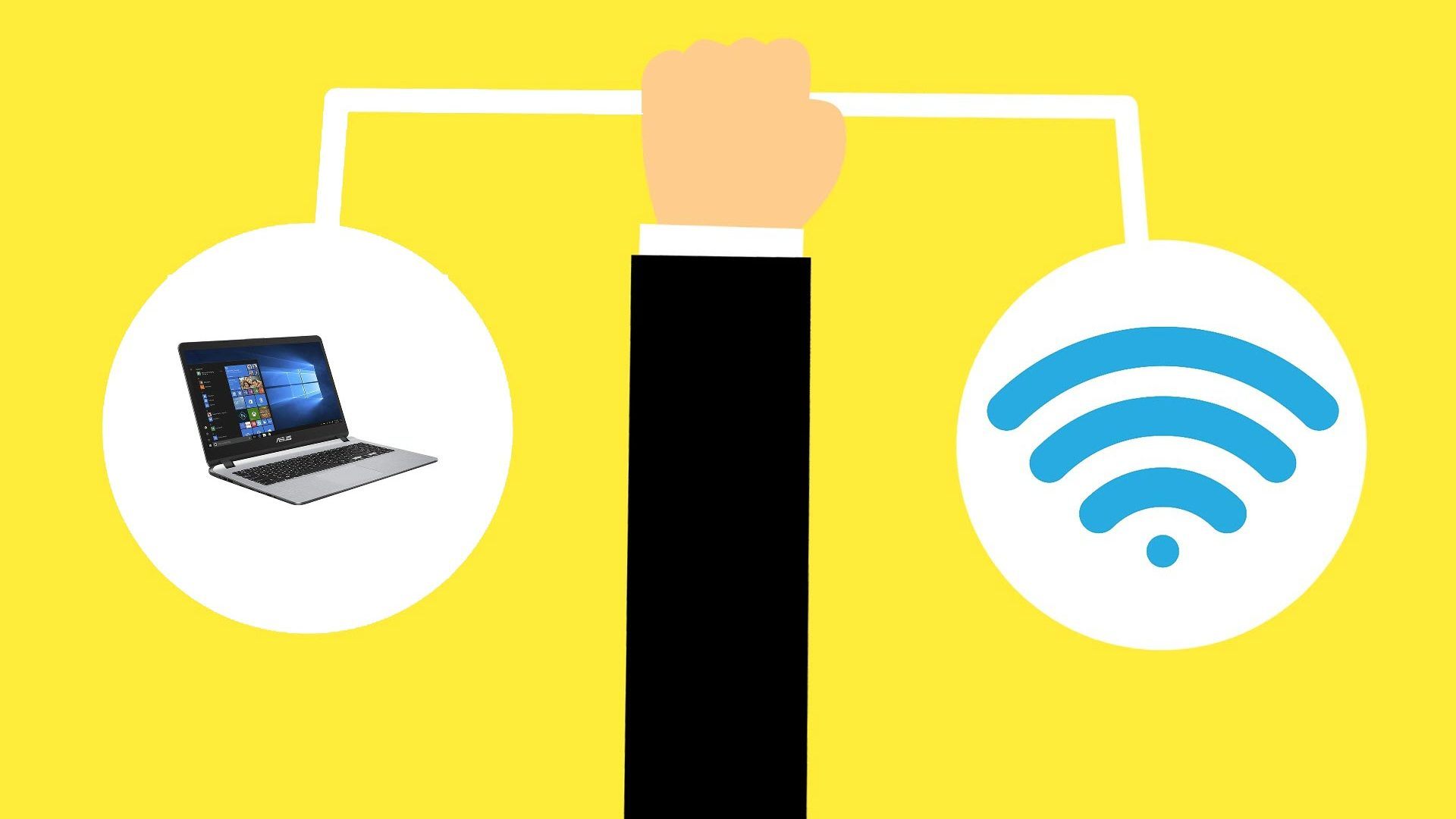 Những cách sửa lỗi máy tính không nhận wifi ngay tại nhà
17-06-2022, 5:24 pm
Những cách sửa lỗi máy tính không nhận wifi ngay tại nhà
17-06-2022, 5:24 pm
-
 Nút wifi trên laptop hp không bắt được thì phải làm sao?
17-06-2022, 5:20 pm
Nút wifi trên laptop hp không bắt được thì phải làm sao?
17-06-2022, 5:20 pm


